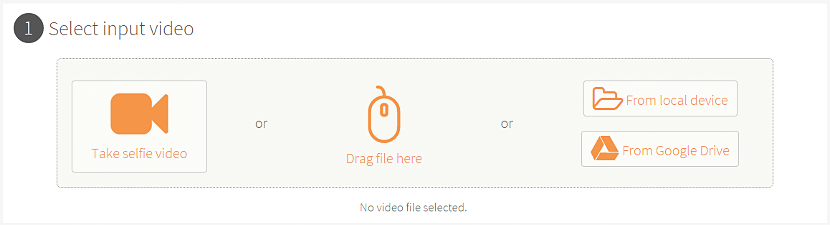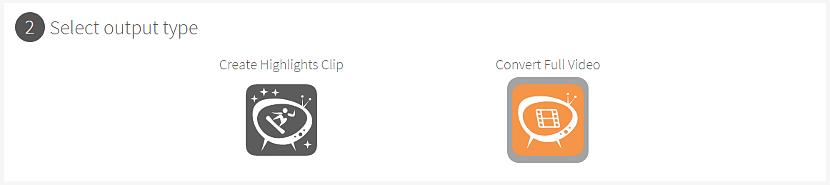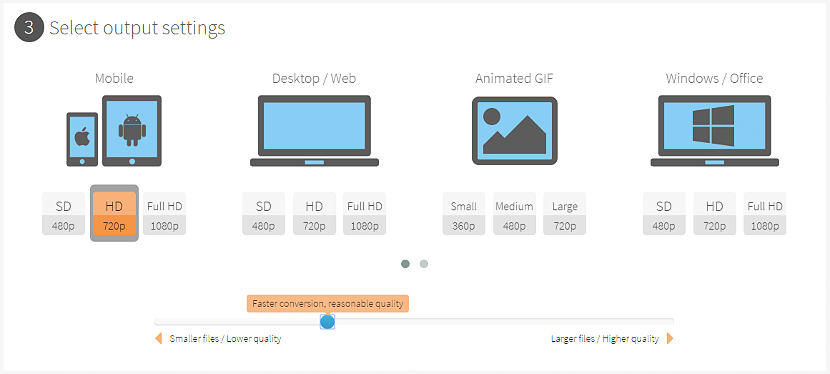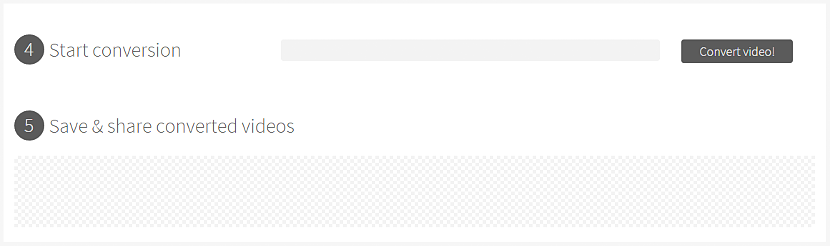Pokud jsme nahráli zajímavé video, které později chceme zveřejnit na našem kanálu YouTube, možná má příliš vysokou váhu, což bude příliš dlouho čekat začněte jej sdílet se všemi svými přáteli a kontakty.
Řešení může spočívat ve zkoušení znovu upravit uvedené video ve specializované aplikaci, což musí mít funkci, která nám pomáhá zhubnout, v současné době máme. Pokud tento nástroj nemáme, mohli bychom používat online aplikaci s názvem „Clipchamp“, která nám krok za krokem pomůže pokusit se zhubnout z tohoto videa a pokud možno se bude snažit zachovat jeho kvalitní.
Uživatelsky přívětivé rozhraní v Clipchamp
Tuto kapacitu má jen velmi málo online nástrojů nebo aplikací, to znamená, že jeho rozhraní může běžný uživatel snadno a rychle spravovat. Zmínili jsme, že «Clipchamp»Má přátelské rozhraní s uživatelem, protože v něm je se ukazuje malého pomocníka ve svislém směru. Uvědomíte si to, jakmile přejdete na jeho oficiální adresu URL, kde oceníte, že každý krok, který je třeba provést (jako by se jednalo o asistenta práce), se zobrazuje ve spodní části obrazovky. První pole, na která narazíte, jsou následující.
Právě tam navrhuje tuto online aplikaci, kterou spustíte zaznamenat video, pokud máte k počítači připojenou kameru. Můžete také vybrat kohokoli, koho jste hostili na svém pevném disku (jako v případě, který jsme uvedli pro náš příklad), a přetáhnout ho do tohoto okna. Nakonec je také můžete najít ve svém průzkumníku Windows nebo ve službě Disk Google.
Dalším krokem je rozhodnout, zda chcete zpracovat celé video nebo jen jeho malý segment. První možnost vám pomůže s tímto posledním úkolem, kde budete muset definovat, který segment budete používat v celém videu. Za zmínku stojí, že odtud jste se také mohli dostat vytvořit malou GIF animaci pokud je segment značně krátký. Poté budete muset pokračovat dalším krokem, který se prakticky stane jádrem celého procesu.
Právě tam budete muset zvolit operační systém nebo platformu, kam chcete nasměrovat zpracované video. To znamená, že rozlišení bude dokonale fungovat na mobilních zařízeních, na stolním počítači nebo jednoduše do malého souboru, který se stane animací Gif, jak jsme již zmínili dříve. Ve stejné části si můžete vybrat typ rozlišení, které chcete pro své finální video, ve spodní části této části je také malá posuvná lišta, která vám pomůže vylepšit nebo „snížit rozlišení“.
Za zmínku stojí také to, že pokud je rozlišení příliš nízké, výsledné video může mít nízkou kvalitu, a proto nnebo byste měli použít tento zdroj bez rozdílu Chcete-li ve videu od svých přátel dostat blahopřání, které jim chcete ukázat prostřednictvím sociálních sítí.
Jediné, co musíte udělat, je muset zahájit celou konverzi, která se provede posledním krokem, který jsme vám ukázali prostřednictvím předchozího zachycení. Poté se může zobrazit vyskakovací okno, ve kterém jsou uživatelé vyzváni k registraci pomocí bezplatného účtu, aniž by bylo nutné je používat k dokončení svěřené práce. Když video skončí, můžete využít pátý krok, který vám pomůže uložit video, sdílet s přáteli nebo jednoduše pokračovat ve zpracování dalších videí další s tímto online nástrojem; Jak vidíte, tento nástroj může být řešením pro optimalizaci našich videí, i když budeme potřebovat dobré připojení k internetu, abychom jej mohli nahrát na jejich servery a zpracování bude probíhat bez dlouhého času.